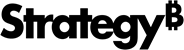Strategy ONE
Configurar atualização programada para o MicroStrategy for Power BI com Gateway do Power BI
Com o Microsoft Power BI Gateway, você pode programar a atualização de dados do MicroStrategy para o Power BI.
Configurar o servidor do gateway do Power BI
- Executar o Aplicativo de configuração de gateway do Power BI de .
- No painel da esquerda, acesse o Conectores aba.
- Confirme se o caminho para o diretório de conectores dos gateways no Carregar conectores de dados personalizados da pasta existe. Uma lista de conectores personalizados carregados está disponível.
- Se o diretório de conectores personalizados não existir, crie-o.
- Solte o Arquivo de conector do MicroStrategy for Power BI no diretório de conectores personalizados. O conector do MicroStrategy for Power BI aparece na lista de conectores personalizados carregados atualmente.
- Para reiniciar o gateway, acesse a página Configurações de serviço aba.
- Clique em Reiniciar agora de .
Configurar uma fonte de dados de gateway no aplicativo Web do Power BI
Para o gateway de dados no local, você deve criar uma fonte de dados para seu conector personalizado.
- Abrir Power BI na Web de .
-
No canto superior direito, clique em Configurações > Gerenciar gateways de .
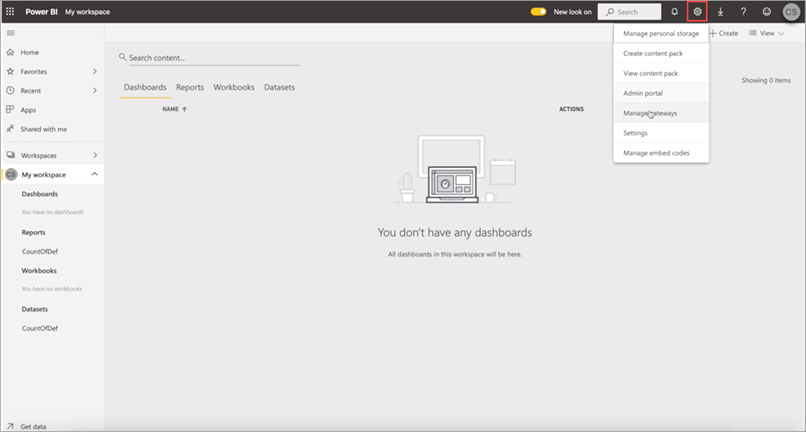
-
Na guia Configurações de clusters de gateway, selecione o Permita que as fontes de dados na nuvem do usuário sejam atualizadas por meio deste cluster de gateway. Essas fontes de dados na nuvem não precisam ser configuradas neste cluster de gateway e Permitir que os conectores de dados personalizados do usuário sejam atualizados por meio deste cluster de gateway (visualização) caixas de seleção.
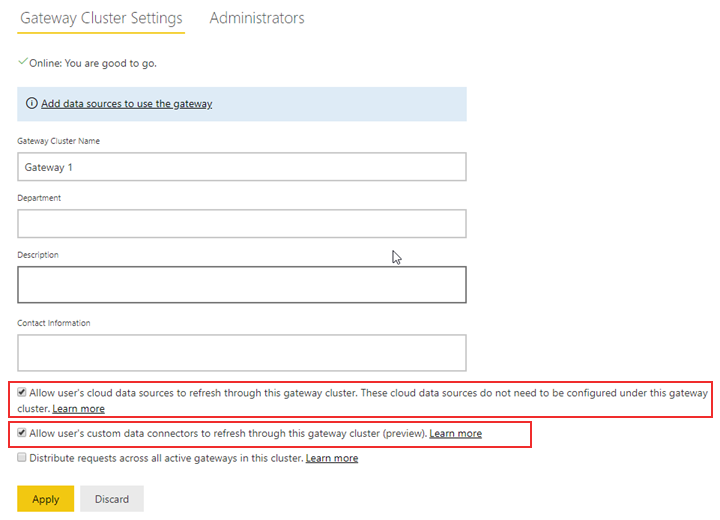
- Clique em Apply (Aplicar).
-
No painel Clusters de gateway, passe o mouse sobre o cluster de gateway.
-
Clique em Abrir menu > Adicionar fonte de dados.
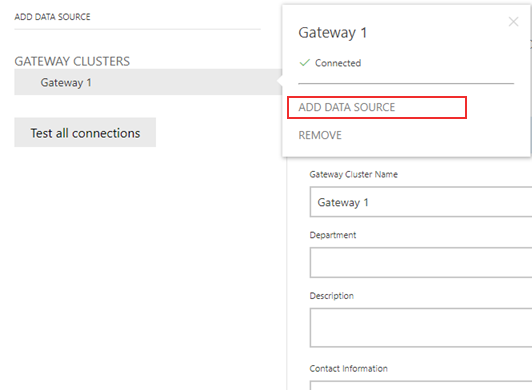
- No campo Nome da fonte de dados, insira um nome para a fonte de dados.
- Na lista suspensa Tipo de fonte de dados, escolha MicroStrategy for Power BI de .
-
Insira o URL do MicroStrategy Library e as credenciais apropriadas.
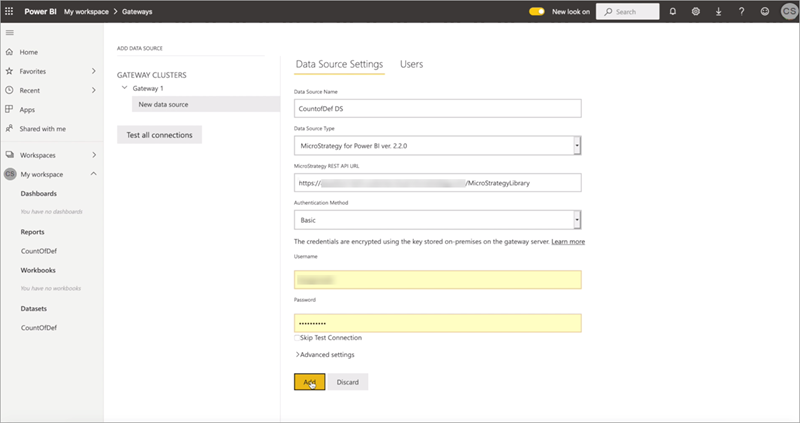
- Clique em Adicionar.
Associar um conjunto de dados à fonte de dados do gateway
- Abrir Power BI na Web de .
- No painel esquerdo, passe o mouse sobre o conjunto de dados.
- Clique em Abrir menu > Configurações de .
-
Na guia Conjuntos de dados, clique em Conexão do gateway de .
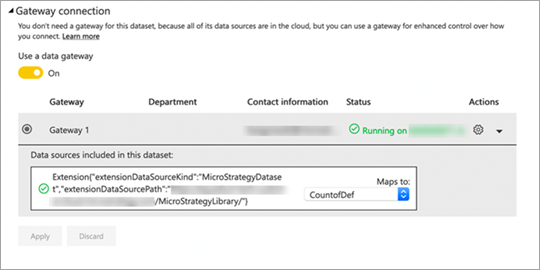
- Clique no Usar um gateway de dados Alterne para habilitar a configuração
- Selecione o gateway configurado.
- Clique em Apply (Aplicar).